电脑怎么重装系统win7旗舰版,电脑重装win7旗舰版系统
- 分类:重装系统 回答于: 2022年11月10日 15:38:39
电脑怎么重装系统win7?相信很多新手都遇到过这个问题,其实方法并不难,今天,小编就把最简单的重装win7旗舰版方法带给大家,快来一起看看吧。
工具/原料:
系统版本:Windows 7
品牌型号:东芝Toshiba
软件版本:云骑士装机大师
制作工具:一个大于6G内存的空白u盘
方法步骤:
1、首先在官网下载云骑士一键重装系统软件,下载好以后打开云骑士装机大师,打开后云骑士会自动配置用户的电脑信息,点击一键装机页面下的立即重装。
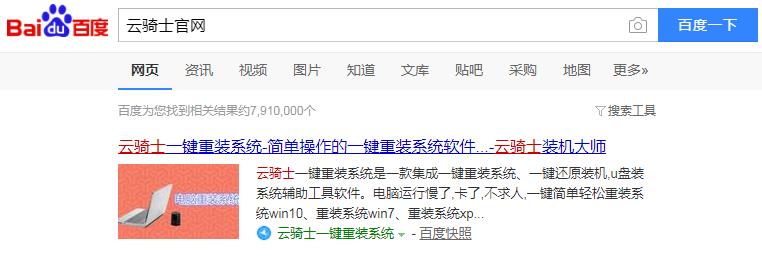
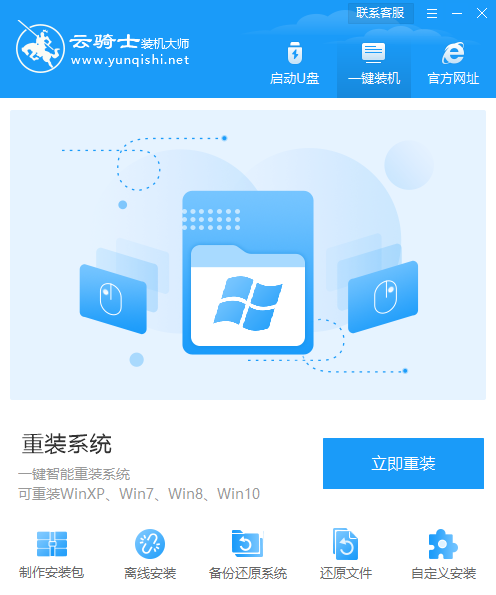
2、第二步然后云骑士会优先检测本地环境是否符合装机条件,等检测完毕以后点击右下角的下一步。
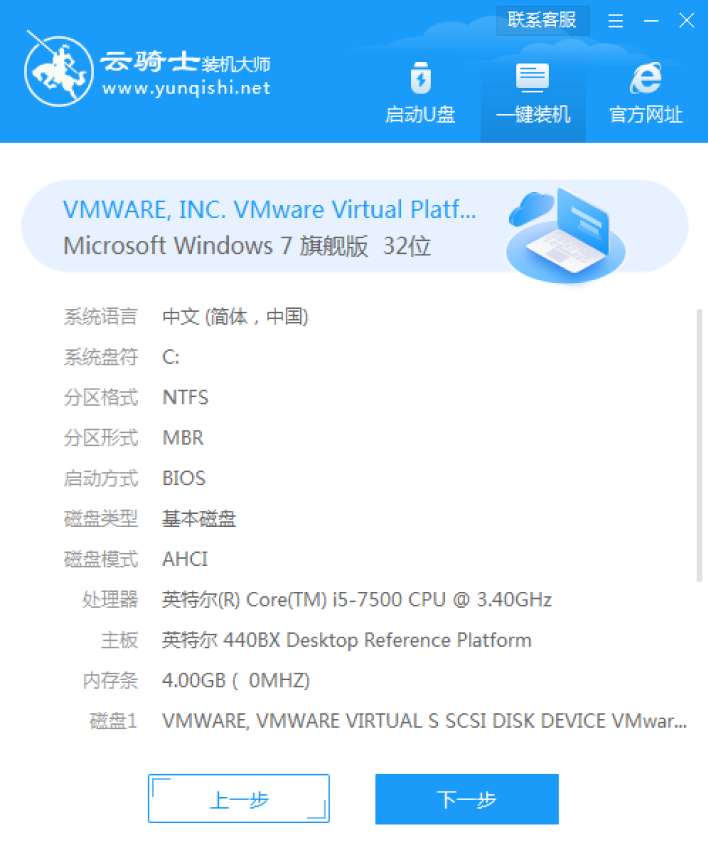
3、第三步接着就进入了选择系统的界面,在这里可以看到有windows xp windows7 windows8 windows10 各种版本的选项,这里以windows7为例,在选项中有各版本的系统给用户选择,在这里选择安装 旗舰版 32位系统,然后点击下一步。
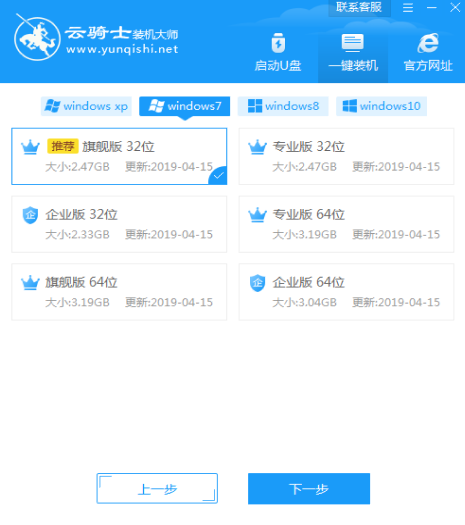
4、第四步云骑士会为推荐装机常用软件,可以自由选择软件,选择的软件可以帮助用户在重装时一并安装。
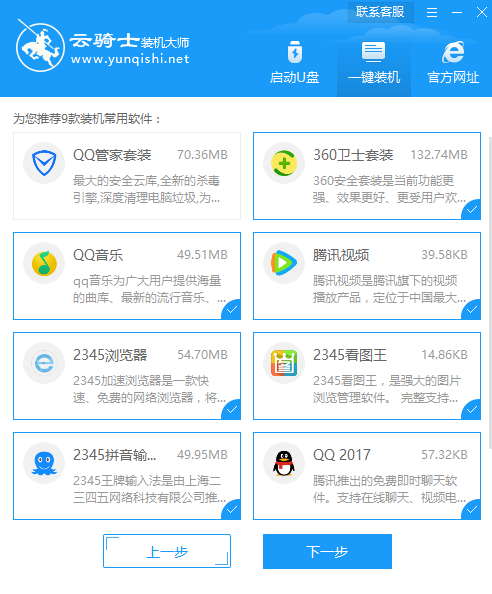
5、第五步接着就进入了资料备份环节,建议用户备份一下自己需要保留的文件,或者自行备份到其他盘,因为系统重装以后C盘的文件会丢失,选择备份的文件以后点击右下角的开始安装。
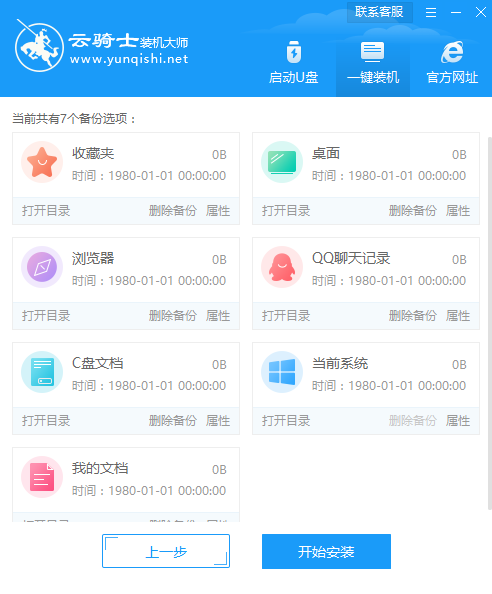
6、第六步接下来云骑士就开始进行系统镜像 系统软件 设备驱动 驱动备份的下载。同时,若想换一个系统下载,则可以点击重选系统,进行取消更换。在这里下载的系统文件较大,请大家耐心等待。
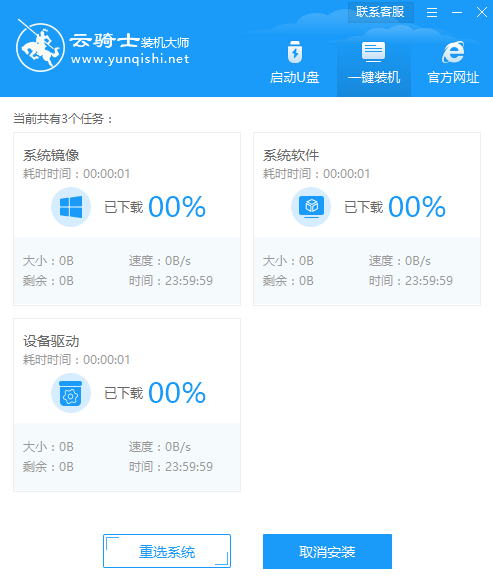
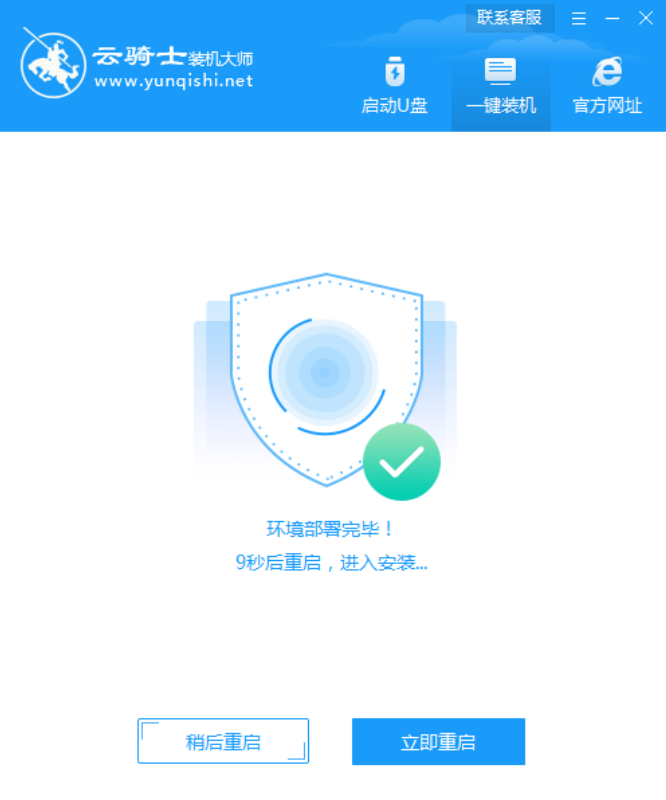
7、第七步下载完成后,重启电脑,选择YunQiShi PE进入系统。等待进入系统后,无需操作,云骑士会自动打开进行安装系统,大家耐心等待即可。
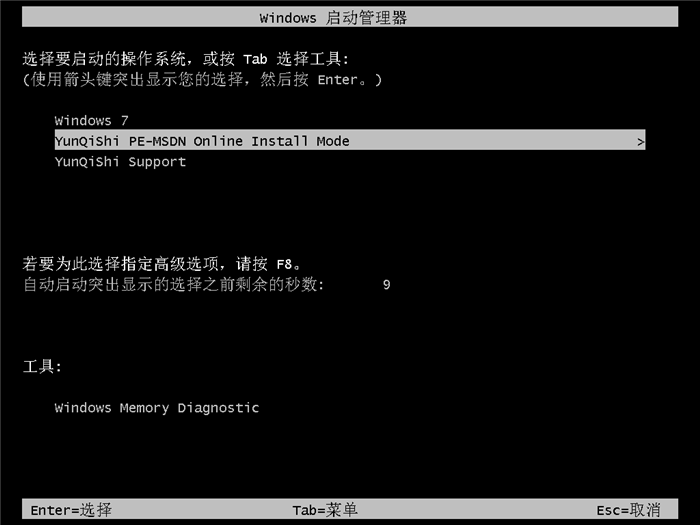
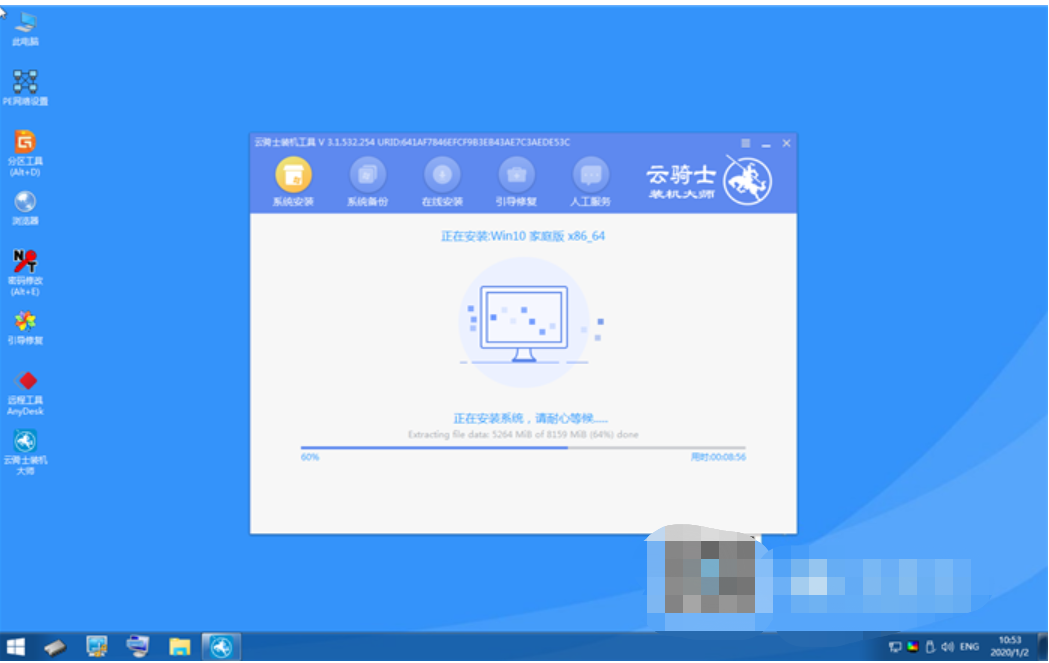
8、第八步安装过程中弹出引导修复工具,进行写入引导文件,点击确定。提示检测到PE文件,点击确定进行PE引导菜单回写。
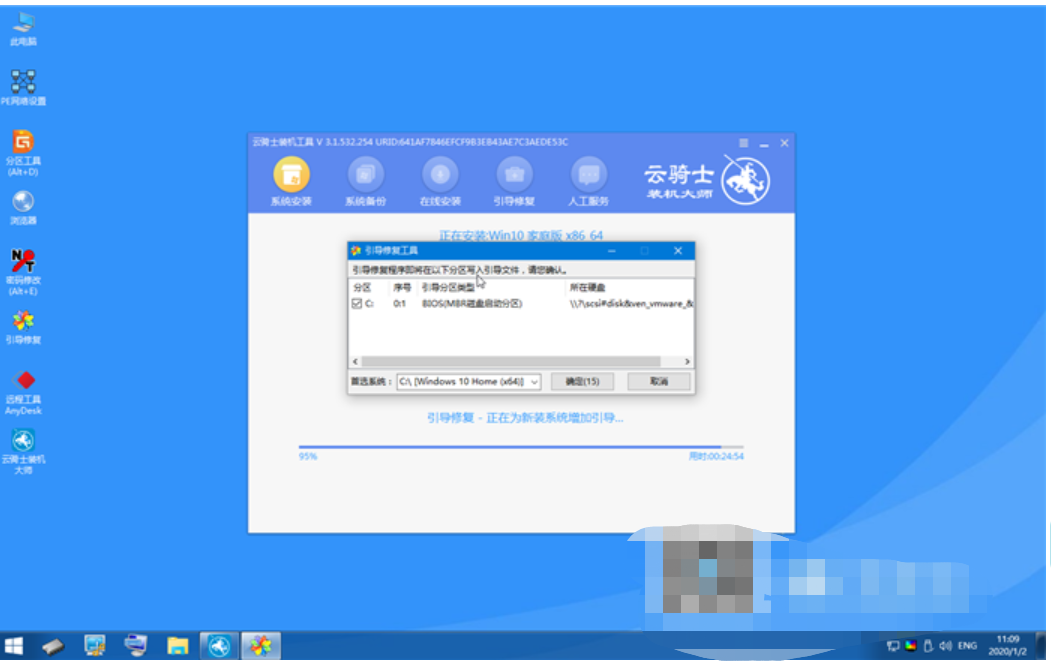

9、第九步安装完成后,拔掉所有外接设备,如U盘 移动硬盘 光盘等,然后点击立即重启。
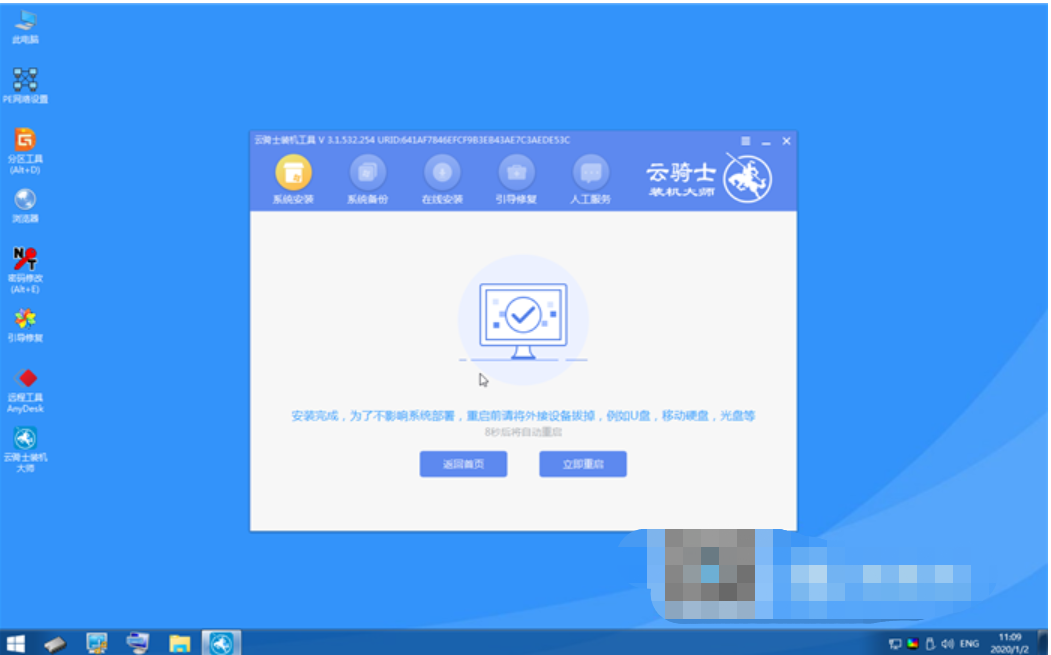
10、第十步重启过程中,选择Windows 7系统进入,等待安装,弹出自动还原驱动文件,点击是,还原本地存在的驱动备份文件。
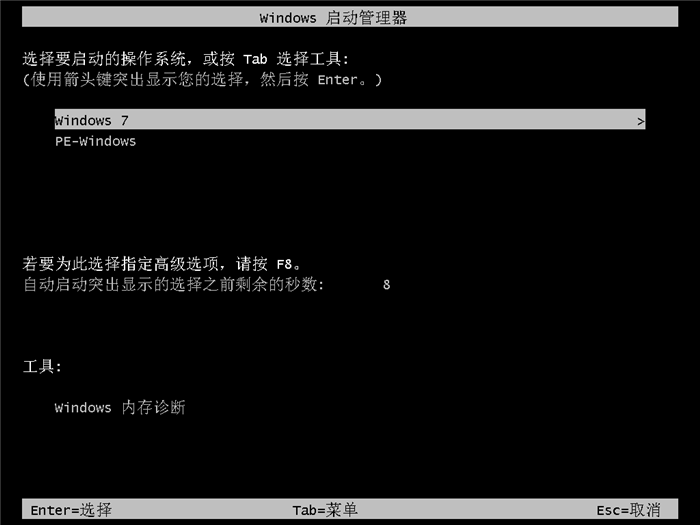
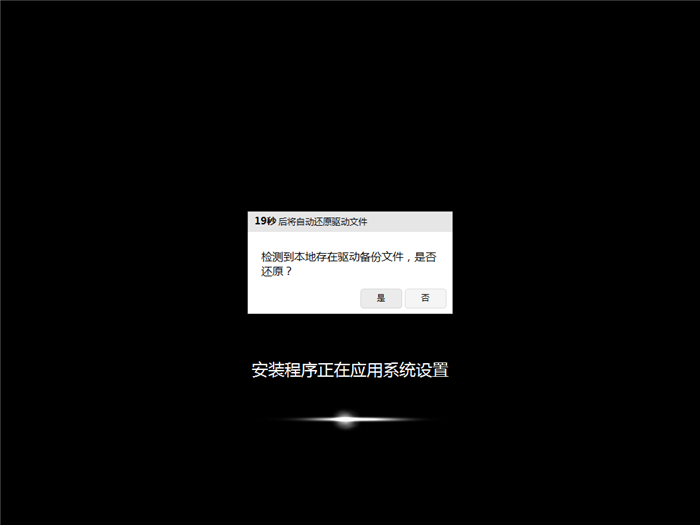
11、第十一步弹出选择操作系统界面,选择windows7,回车进入系统,之后无需操作,耐心等待系统准备就绪,升级优化。
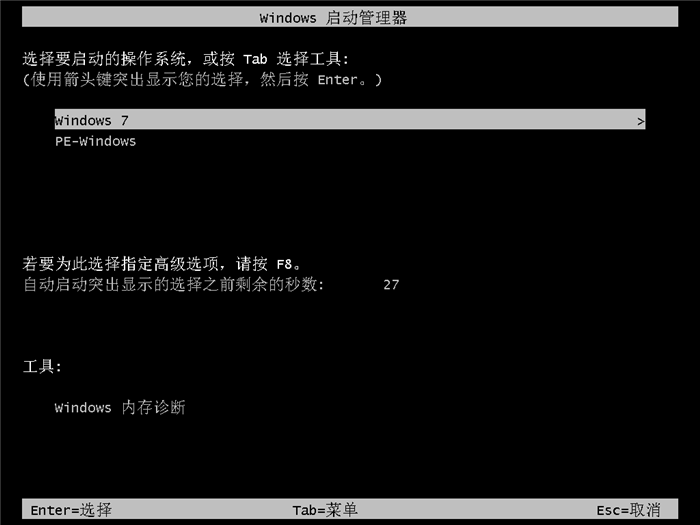
12、第十二步升级优化过程中,弹出宽带连接提示窗口,可以点击立即创建,创建宽带连接。同时有软件管家工具,可以自行选择常用的软件,一键安装即可。等待优化完成,重启进入系统,即完成重装。
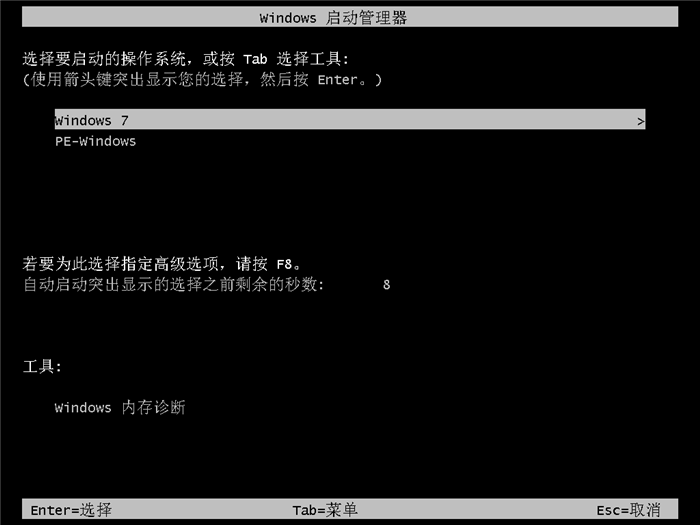

总结
1、首下载云骑士一键重装系统软件,点击一键装机页面下的立即重装。
2、检测本地环境是否符合装机条件,下一步。
3、第进入了选择系统的界面,选择安装系统,然后点击下一步。
4、选择备份的文件以后点击右下角的开始安装。
5、进行系统镜像 系统软件 设备驱动 驱动备份的下载,重启电脑,选择YunQiShi PE进入系统。
6、提示检测到PE文件,点击确定进行PE引导菜单回写,然后点击立即重启。进入系统,即完成重装。
 有用
26
有用
26


 小白系统
小白系统


 0
0 0
0 0
0 0
0 0
0 0
0 0
0 0
0 0
0 0
0猜您喜欢
- 如何远程重装系统,远程重装电脑系统的..2022/12/05
- u盘怎么重装系统win11?u盘重装系统的方..2023/03/21
- win7系统升级win10教程分享2022/11/22
- 电脑如何一键重装win7系统,一键重装win..2022/11/10
- 电脑如何重装系统win10,重装系统win10..2022/11/15
- 系统重装视频图文教程,系统重装视频图..2023/02/04
相关推荐
- win7如何重装系统,重装电脑win7系统步..2022/12/22
- 系统重装视频,win10系统重装视频图文教..2023/01/15
- 大番茄一键重装系统怎么用..2022/12/15
- 360重装系统能把win10变win7吗..2022/12/16
- u盘怎样重装系统win7,u盘重装win7系统..2022/11/10
- 如何制作u盘启动盘,u盘启动盘安装win7..2022/10/28

















